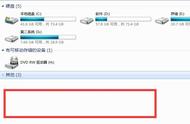步骤3:录制过程中可以随时使用截图工具对画面进行捕捉,录制结束后视频会弹出预览,在高级剪辑页面,分割视频,拖动时间条,可以把多余片段删除。

步骤4:如果您想对视频进行后期处理,在历史记录页面,可以对视频文件进行编辑媒体信息、压缩、转换等操作。

Microsoft PowerPoint是一款常用的办公软件,不仅可以制作幻灯片,还可以进行屏幕录制。以下是使用PPT录屏录制win7电脑的操作步骤:
步骤1:打开PPT进入一个演示文稿,然后点击“插入”选项卡,在“媒体”组中找到“屏幕录制”按钮。
步骤2:点击“屏幕录制”按钮,通过鼠标绘制选择录制区域,然后点击录制按钮。

步骤3:录制完成后,点击“停止录制”按钮,然后将录制的视频插入到幻灯片中。
结论win7电脑提供了多种方法来进行屏幕录制,通过阅读本文,相信您已经了解了win7电脑怎么录屏,无论是制作培训教程、演示文稿还是游戏记录,这些工具都将帮助您轻松实现目标。希望本文对您了解win7电脑录屏提供了实用的指导和信息。
文章推荐: